4つの方法:PDFからセキュリティを削除する方法
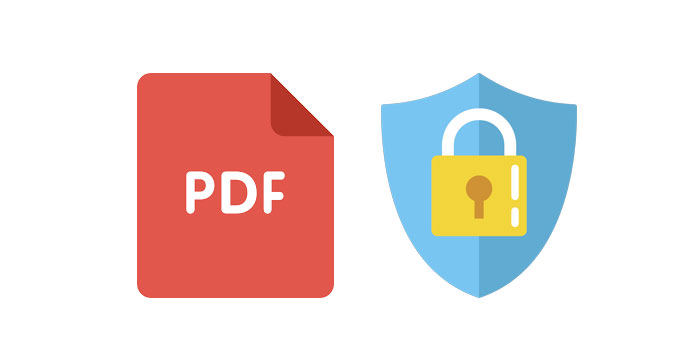
これは確かに一般的な状況です。これは、手元にあるドキュメントの山とそれらのさまざまなパスワードが原因です。そのような問題に直面して、私たちは本当に心配して、迅速な修正を熱望しなければなりません。そして、この記事では、PDFからセキュリティを削除する方法に関するヘルプを提供するために、4つの方法を説明します。 PDFセキュリティを削除する方法は複数あり、1つずつ紹介します。
方法1.ソフトウェアを使用してPDFからセキュリティを削除する
PDFパスワードリムーバーソフトウェアを使用して権限/所有者パスワードを削除する
ソフトウェアをPCにダウンロードすることから始めます。その直後にインストールして実行します。
ステップ1:WindowsOSでツールを起動して実行します
ステップ2:[ファイルの追加]ボタンをクリックして、PDFドキュメントファイルをインポートします。
ステップ3:[スタート]ボタンをクリックして、PDFパスワードを数秒以内に削除します。
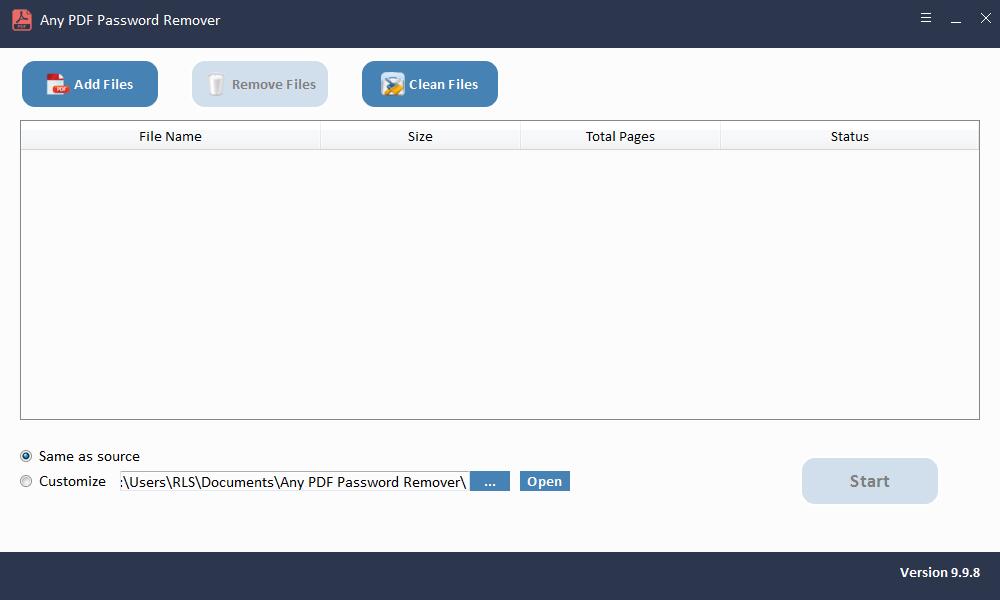
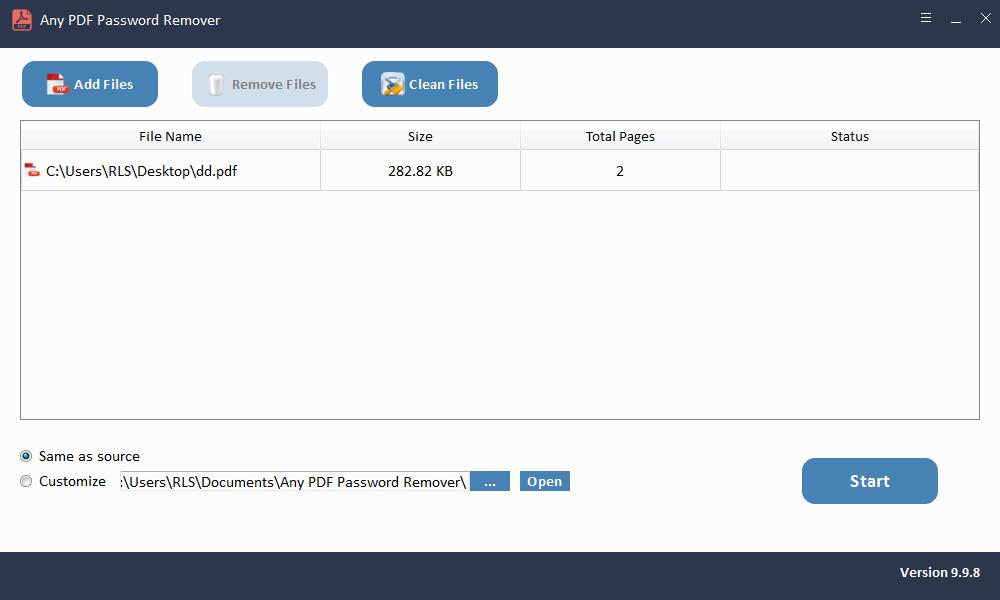
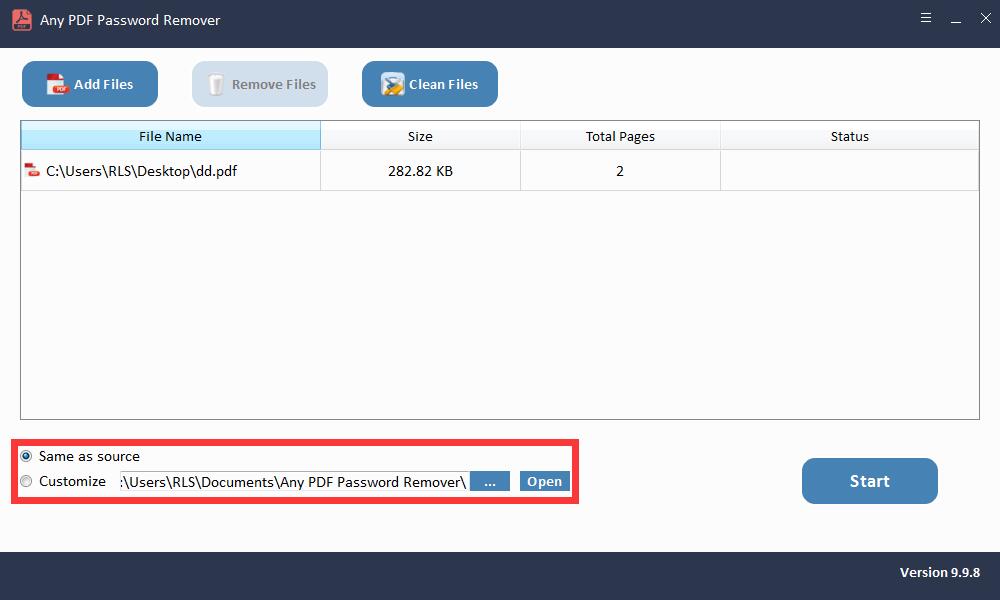
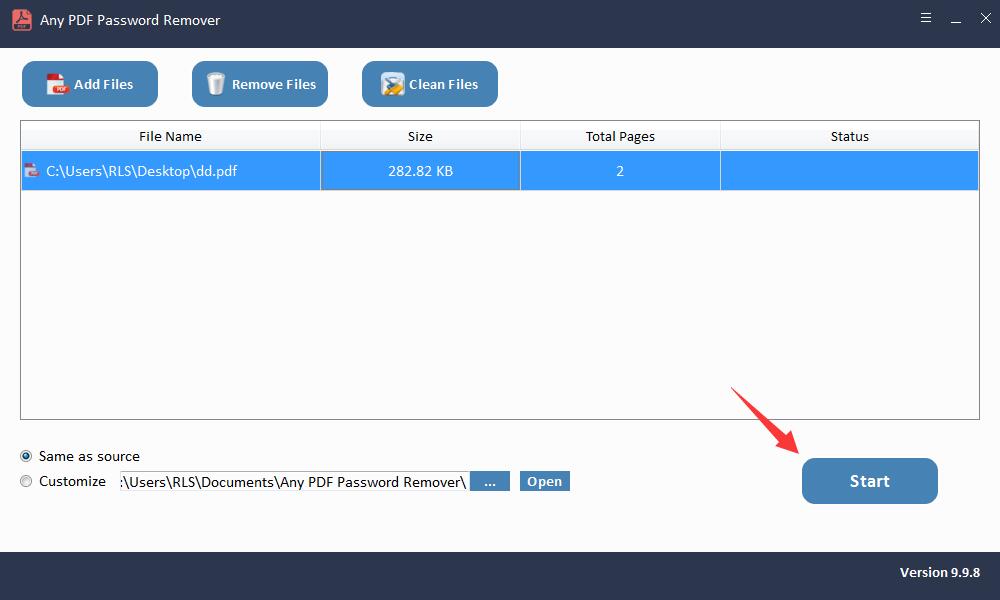
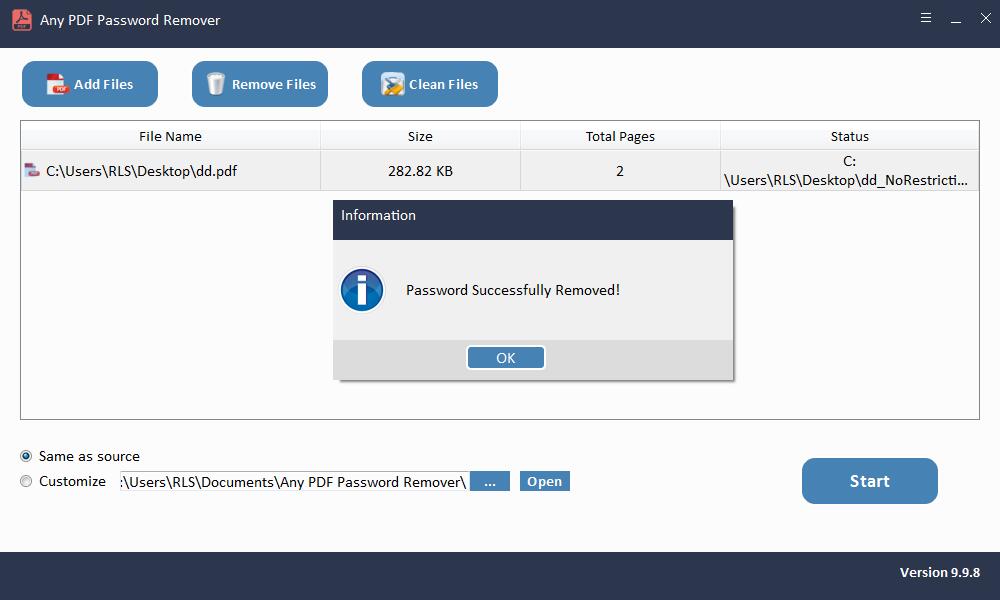
PDFパスワード回復ソフトウェアを使用して開始パスワードを削除する
PDFの制限を解除するには、インストール後にAny PDF PasswordRecoveryソフトウェアを起動します。
ステップ1:WindowsOSでツールを起動して実行します
ステップ2:[開く]ボタンをクリックして、パスワードで保護されたPDFドキュメントを選択します。
ステップ3:PDFパスワード回復方法を選択します。 「開始」ボタンをクリックして続行します。数分後、忘れたパスワードがポップアップウィンドウに表示されます。 [パスワードのコピー]ボタンをクリックして、PDFユーザー/パスワードを開きます。
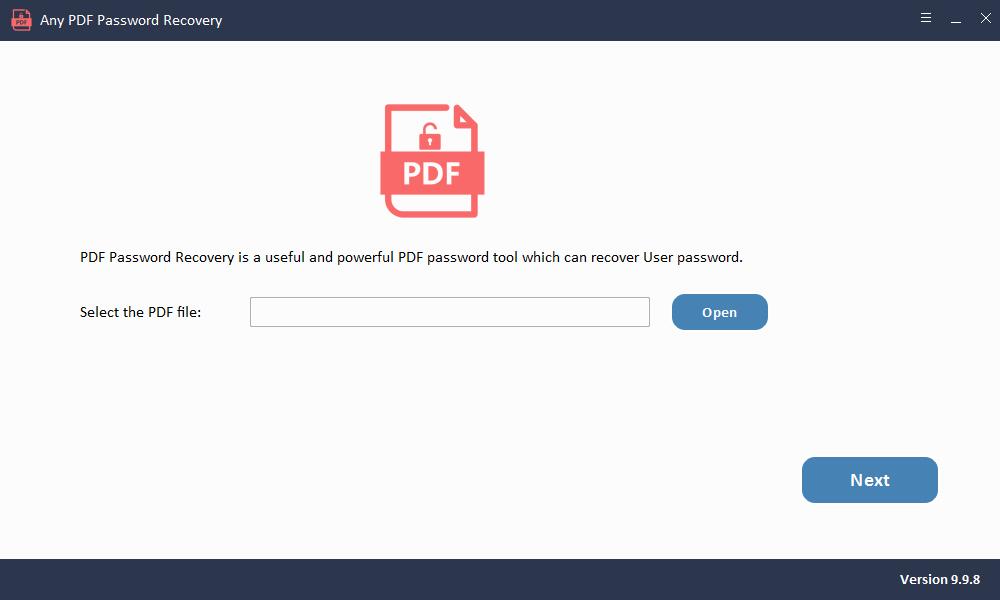
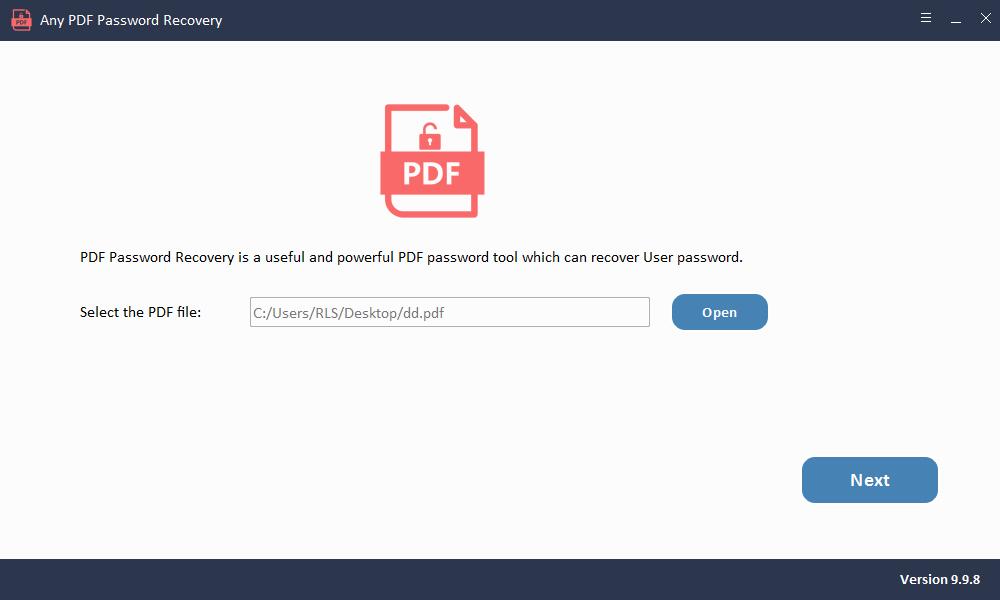
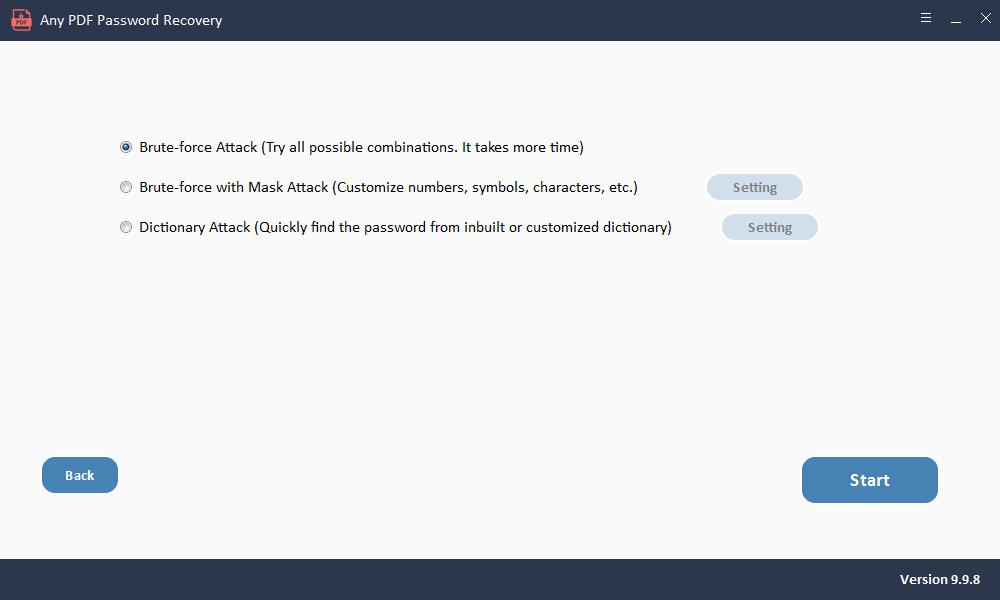
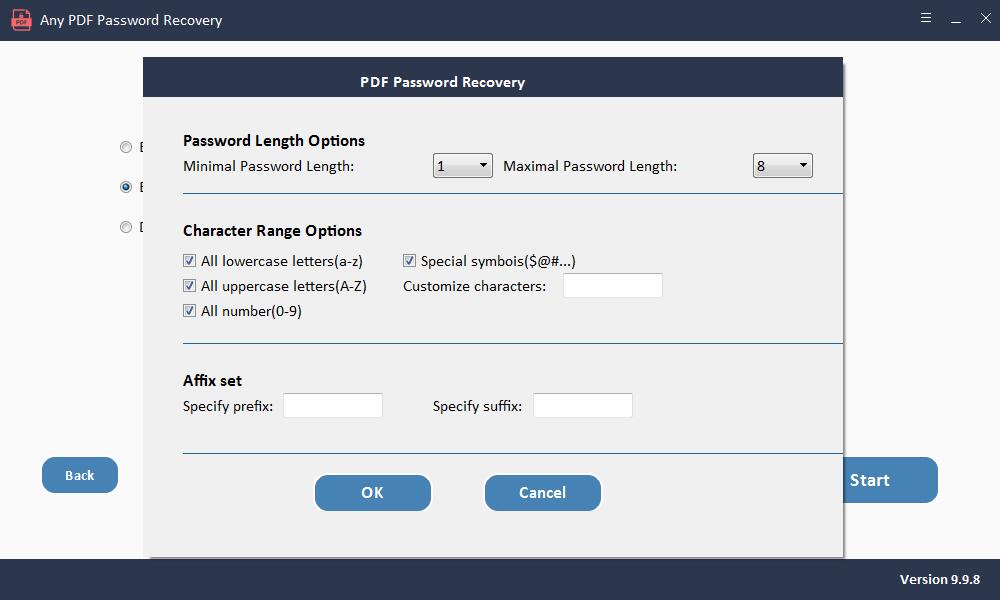
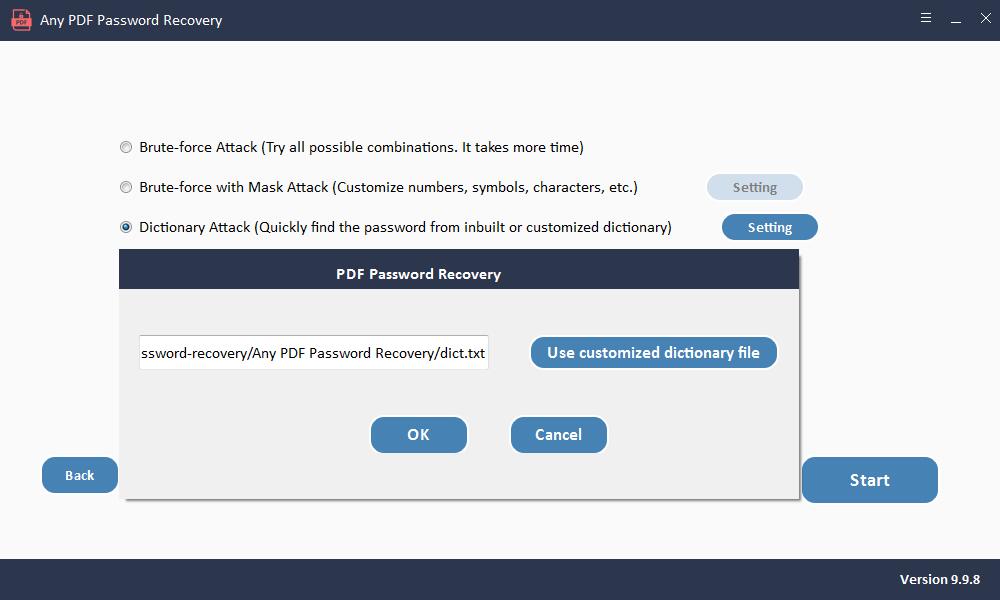
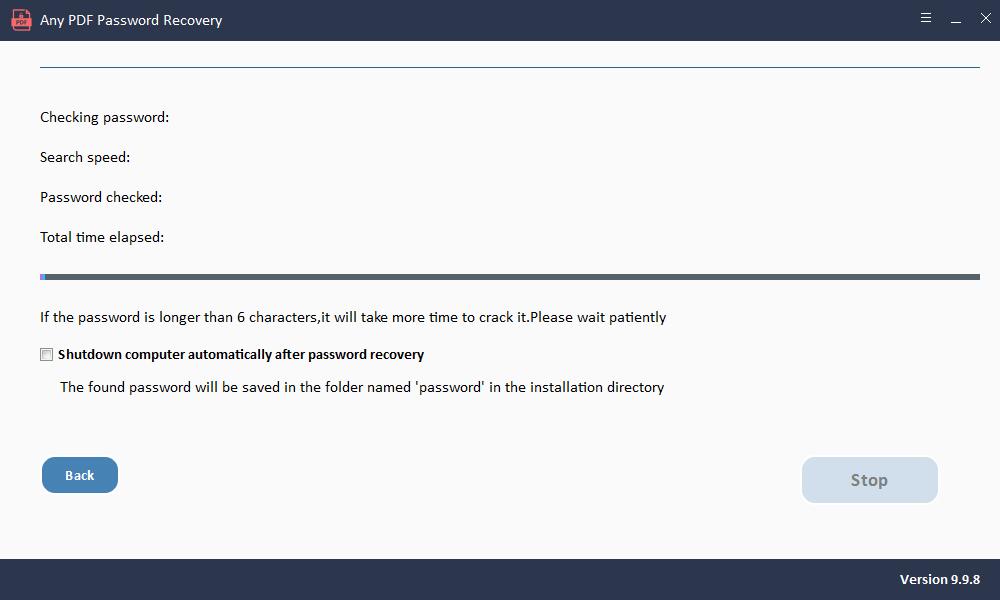
方法2.Googleドライブを使用してPDFからセキュリティを削除する
次の手順に従って、Googleドライブを使用してPDFファイルのロックを解除することもできます。
ステップ1:Googleドライブを開きます。
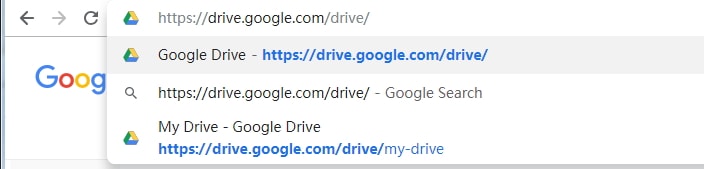
ステップ2:PDFファイルをGoogleドライブにドラッグします。[新規]をクリックして、代わりにPDFファイルをアップロードすることもできます。
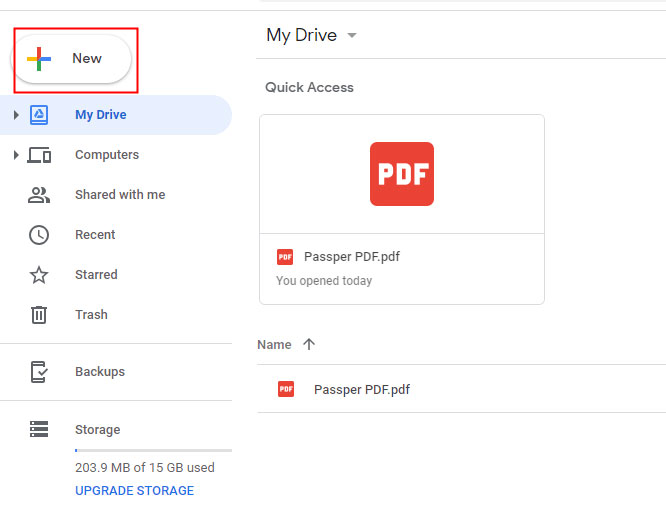
ステップ3:ファイルをダブルクリックして開きます。パスワードで保護されている場合は、パスワードを入力してください。
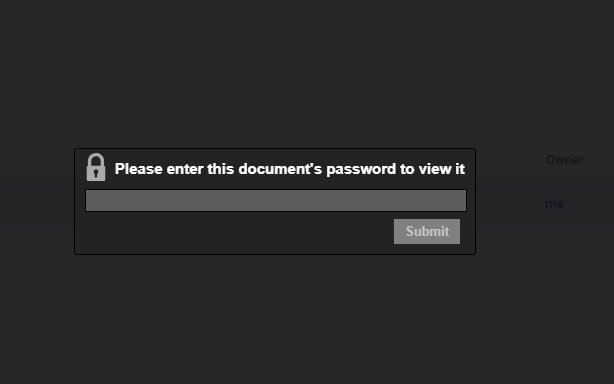
ステップ4:右上隅にある印刷アイコンをクリックします。次に「PDFとして保存」を選択し、コンピュータの適切な場所に保存します。その後、古い保護されたファイルの新しい保護されていないコピーが作成されます。
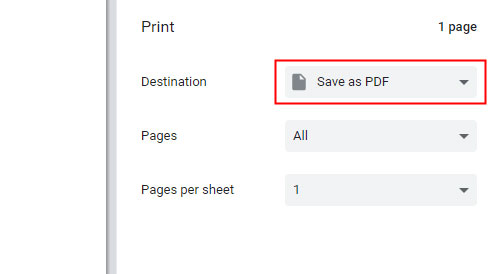
方法3.オンラインツールを使用してPDFからセキュリティを削除する
オンラインツールは、セキュリティの削除にも役立つ場合があります。たとえば、Smallpdfは、保護されたPDFファイルを復号化するためのオンラインサービスを提供します。手順は次のとおりです。
ステップ1:ドキュメントをウェブサイトにドラッグアンドドロップすると、ファイルがサーバーにアップロードされます。
ステップ2:ドキュメントを開くパスワードがある場合はそれを入力します。 [PDFのロックを解除]をクリックして、制限を削除することを確認します。
ステップ3:サービスが開始され、保護されていない新しいファイルが作成され、ダウンロードできるようになります。
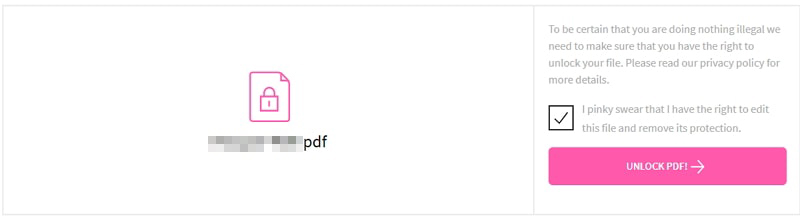
方法4.AdobeAcrobatを使用してPDFからセキュリティを削除する
まず、これを行うにはAdobe Acrobatproが必要であることを忘れないでください。
ステップ1:保護されたPDFファイルをAdobeAcrobatで開きます。このファイルがドキュメントオープンパスワードで保護されている場合は、必要に応じて入力してください。
ステップ2:上部のメニューから[ファイル]オプションをクリックし、[プロパティ]を選択します。
ステップ3:[ドキュメントのプロパティ]の[セキュリティ]タブで、一覧表示されているオプションから[セキュリティなし]を選択します。
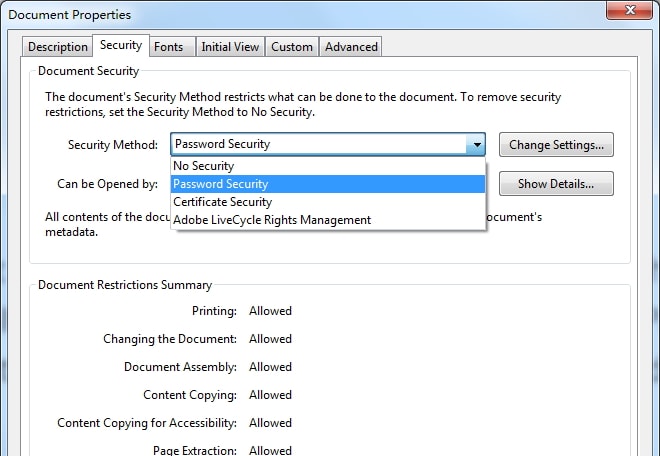
ステップ4:権限パスワードがある場合は、パスワードを入力して操作を完了します。ない場合は、変更を直接確認できます。変更を保存してファイルを閉じます。もう一度開くと、ファイルが「セキュリティで保護」されていないことがわかります。

